 Wyświetl stronę główną
Wyświetl stronę główną
BIULETYN INFORMACJI PUBLICZNEJ
Powiatowy Inspektorat Weterynarii w Będzinie
www.bip.piw-bedzin.av1.pl

Instrukcja obsługi
Wyświetl stronę główną » Instrukcja obsługi
Z lewej strony Biuletynu znajdują się cztery kategorie: Dane urzędu, Godziny pracy, Stanowiska, Konto bankowe. Kliknięcie na wybraną z nich spowoduje wyświetlenie obok odpowiednich informacji.
Pod kategoriami umiejscowiona jest ikona WCAG 2.1 - Deklaracja dostępności, która przekierowuje do podstrony z informacjami odnośnie wytycznych standardu WCAG 2.1 dla dostępności treści internetowych.
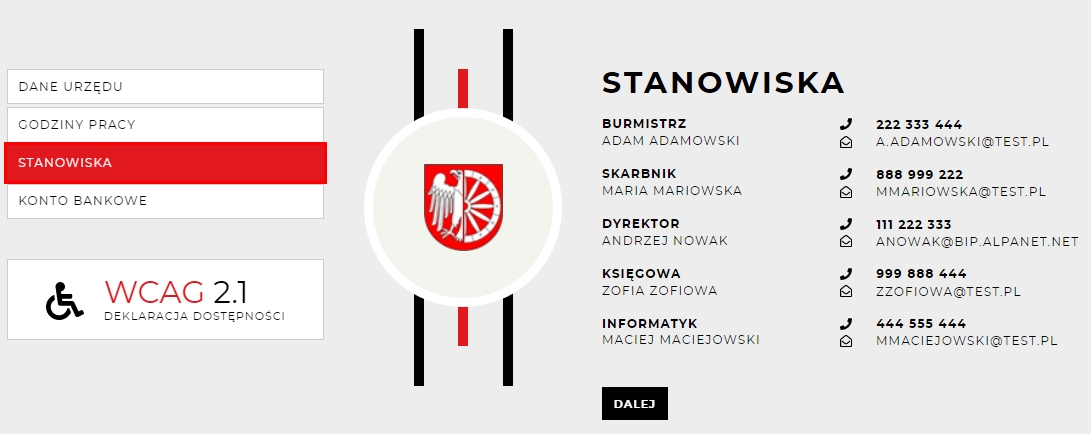
Poniżej, znajduje się menu główne, które zostało podzielone na kilka działów: Kontakt, Organy, Prawo miejscowe, Jednostki podległe i współpracujące, Budżet i finanse, Jak załatwić sprawę oraz Inne. Z kolei każdy dział, zawiera kategorie główne, do których można przejść klikając ich nazwę.
Pierwszy dział Kontakt zawiera dwie kategorie główne: Dane oraz Stanowiska. Kategoria Dane zawiera ogólne informacje kontaktowe dotyczące całego Urzędu. Wybierając kategorię Stanowiska uzyskamy natomiast dostęp do listy wszystkich urzędników wraz z opisem ich stanowiska oraz szczegółowymi danymi kontaktowymi (numer telefonu, adres e-mail) powiązanymi z danym urzędnikiem.
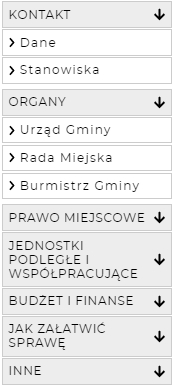
Wybierając kategorie główne z pozostałych działów otrzymujemy listę artykułów wprowadzonych do tej kategorii. Jeżeli kategoria została podzielona na dalsze podkategorie, nad listą artykułów widoczna będzie lista tych podkategorii, które także mogą zawierać artykuły. Zawartość podkategorii można wyświetlić klikając jej nazwę. Analogicznie, wyświetlenie treści danego artykułu odbywa się poprzez kliknięcie jego tytułu bądź też linku przeczytaj artykuł umieszczonego pod tytułem każdego artykułu.
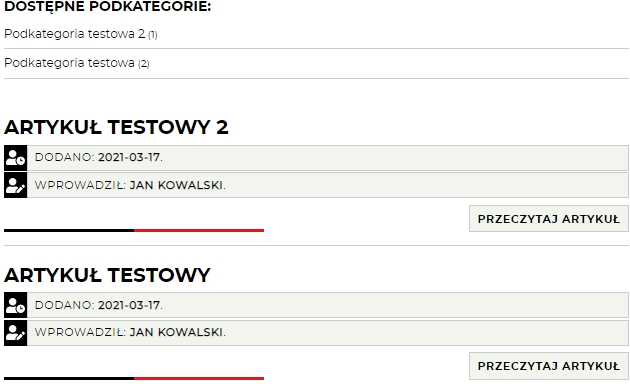
W górnej części serwisu (nad listą artykułów/nad treścią artykułu) wyświetlana jest aktualna ścieżka, dzięki której użytkownik może się szybko zorientować, która część serwisu jest aktualnie przez niego oglądana.

Podczas przeglądania zawartości danej kategorii bądź też czytania wybranego artykułu, w prawej części serwisu dostępna jest wyszukiwarka (Filtrowanie bieżącej kategorii), która pozwala wyświetlić artykuły z aktualnej kategorii, ale ograniczone ramami czasowymi, które można ustawić klikając ikonki kalendarza, bądź też wybierając konkretny miesiąc oraz rok. Ponadto prawa kolumna zawiera informację o redaktorach odpowiedzialnych za dany dział - klikając nazwisko danego redaktora, użytkownik zostanie przekierowany do formularza zapytaniowego, dzięki któremu może łatwo wysłać pytanie do wybranego urzędnika.
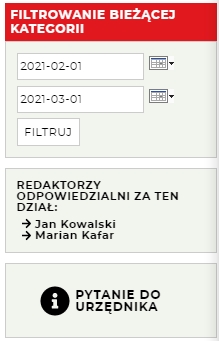
W górnej części serwisu znajduje się narzędzie uruchamiające lektora, który tłumaczy tekst na stronie oraz wyszukiwarka pozwalająca przeszukać zawartość Biuletynu Informacji Publicznej.
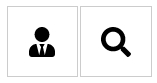
Wyszukiwarka System zwraca listę wszystkich artykułów, które zawierają wprowadzoną do wyszukiwarki frazę w tytule bądź treści artykułu. W celu wyświetlenia wybranego artykułu należy kliknąć jego tytuł bądź też link przeczytaj artykuł umieszczony obok fragmentu treści danego artykułu.
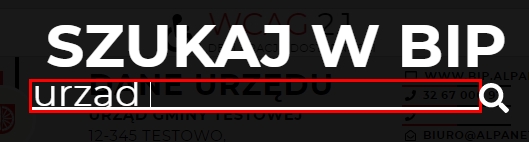
Poniżej lektora i wyszukiwarki znajdują się trzy ikony:
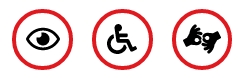
- Wysoki kontrast - uruchomienie wersji kontrastowej dla osób słabowidzących.
- Wersja WCAG 2.1 - ustawienie wielkości czcionki, odstępów między literami, słowami i wierszami do potrzeb Internauty.
- Wersja dla niesłyszących - artykuł zawierający informacje kontaktowe dla osób niesłyszących lub słabosłyszących.
Warto również zwrócić uwagę na dodatkowe informacje wyświetlone pod treścią artykułu. Są to informacje na temat: źródła artykułu, jego autorze oraz administratorze, który zatwierdził wyświetlenie artykułu w Biuletynie oraz datach: powstania dokumentu, dodania do systemu oraz zatwierdzenia wyświetlania artykułu w serwisie. Ponadto, użytkownik może dowiedzieć się ile razy artykuł był czytany oraz jaki jest systemowy identyfikator artykułu. Obok tych danych znajduje się także przycisk umożliwiający wydrukowanie artykułu oraz zapisanie w formie pdf.
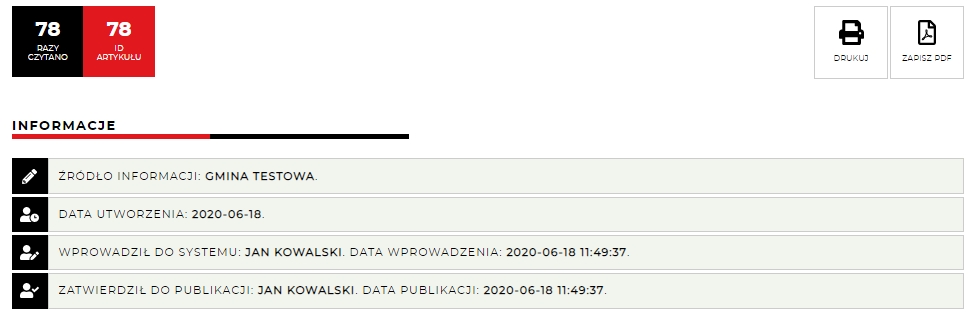
Pod częścią informacyjną znajduje się lista załączonych do artykułów dokumentów, które można pobrać oraz wykaz zmian jakie przechodził artykuł od momentu dodania go do serwisu.
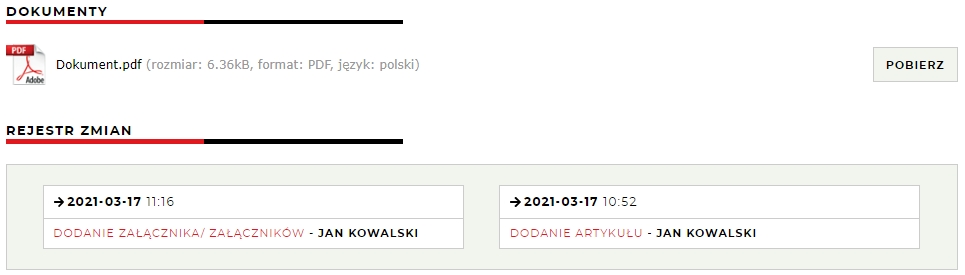
Pozostałe elementy Biuletynu to:
- Środkowa, górna część strony:
- Statystyka odwiedzin - dostarcza informacji, na temat tego, które kategorie były najczęściej odwiedzane.
- Wyszukaj pracownika - umożliwiający przeszukanie listy urzędników, a następnie wyświetlenie szczegółowych informacji kontaktowych o danym urzędniku. Wyszukiwarka próbuje dopasować wprowadzoną frazę do imienia oraz nazwiska każdego z urzędników widniejącego w systemie.
- Instrukcja obsługi - wyświetla tekst pomocy, na temat tego jak posługiwać się Biuletynem Informacji Publicznej.
- Rejestr zmian - wyświetla listę wszystkich zmian, jakie zaszły w Biuletynie w ostatnim czasie.

- Prawa, górna część strony:
- Strona główna - umożliwia powrót do strony głównej Biuletynu.
- Kanały RSS - umożliwia subskrypcję kanałów RSS Biuletynów, tak aby użytkownik na bieżąco był informowany o nowościach w serwisie.
- Kontakt - wyświetla stronę z danymi kontaktowymi Urzędu.
- Redaktorzy - wyświetla informacje o redaktorach, zajmujących się tworzeniem i edycją treści zawartych w Biuletynie.
- Mapa serwisu - wyświetla hierarchiczną strukturę Biuletynu Informacji Publicznej w postaci drzewka wszystkich kategorii.

- Środkowa, dolna część strony:
- Deklaracja dostępności - informacje odnośnie wytycznych standardu WCAG 2.1 dla dostępności treści internetowych.
- Tekst do odczytu maszynowego - tekst czytany maszynowo, to tekst w formacie, który jest w stanie przetworzyć czytnik stron internetowych, którym posługują się np. osoby niewidome. Może przyjąć formę czytelną również dla człowieka, np. format HTML lub dostępną tylko dla maszyny, np. format JSON, XML.
- ETR - Tekst łatwy do czytania - z tekstu ETR (easy to read) mogą skorzystać osoby z niepełnosprawnością intelektualną, osoby głuche, osoby w spektrum autyzmu, osoby dla których język polski nie jest językiem ojczystym czy osoby starsze. Tekst ten charakteryzuje się wykorzystaniem ilustracji oraz dużym stopniem uproszczenia treści.
- Polityka prywatności - informuje użytkowników, jakie dane osobowe są o nich zbierane, w jaki sposób przechowywane i w jakim celu są wykorzystywane.

Powiatowy Inspektorat Weterynarii w Będzinie
42-500 Będzin
ul. Gzichowska 27
woj. śląskie



